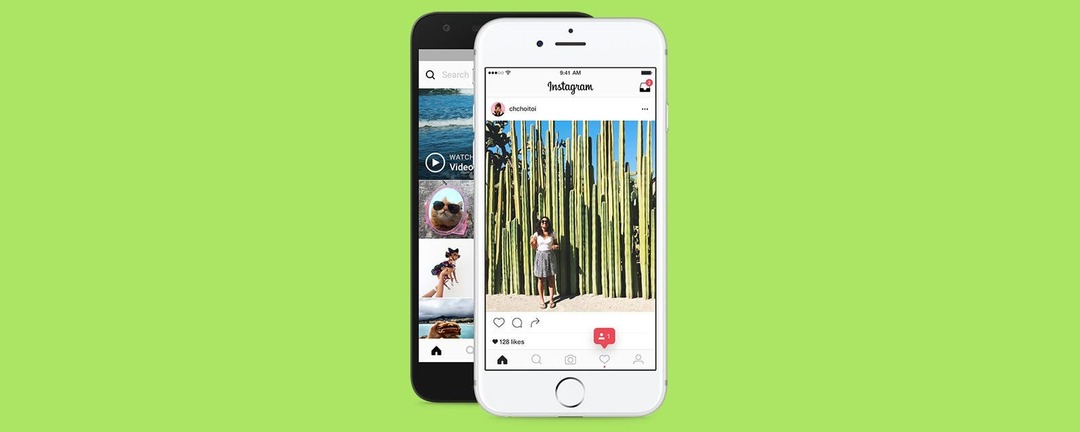
Er is een groot verschil tussen het verwijderen en uitschakelen van je Instagram-account. Als je je Instagram-account wilt verwijderen, is dat eigenlijk vrij eenvoudig. Maar wanneer je Instagram verwijdert, verwijder je Instagram permanent; dat account is voor altijd verdwenen. Als je gewoon een pauze wilt nemen of wilt zien hoe het zou voelen om Instagram te verwijderen, heb je ook de optie om je Instagram te deactiveren, ook wel bekend als het tijdelijk uitschakelen van je Instagram rekening. Wanneer je je Instagram deactiveert, heb je altijd de mogelijkheid om je Instagram-account in de toekomst opnieuw te activeren. Als u er echter zeker van bent dat u uw account permanent wilt verwijderen (of een tweede Instagram-account verwijderen), laten we je zien hoe je Instagram kunt afsluiten. Hier leest u hoe u een Instagram-account verwijdert of Instagram tijdelijk uitschakelt via deactivering.
Verwant: Een tweede Instagram maken (of meerdere accounts maken!)
Instagram verwijderen vs. Instagram tijdelijk uitschakelen
Als je weet dat je Instagram permanent wilt verwijderen, ga ik je niet van het tegendeel proberen te overtuigen. Maar als je twijfelt of gewoon niet wist dat je een andere optie had, laat me dan het verschil uitleggen tussen het verwijderen van je Instagram-account en het deactiveren ervan.
Het is goed om te weten dat, ongeacht of je ervoor kiest om Instagram te verwijderen of te deactiveren, je dit vanuit een browser moet doen, bij voorkeur op een computer.
Instagram permanent verwijderen
Als je je Instagram-account verwijdert, wordt alles wat aan dat account is gekoppeld permanent verwijderd. Dat omvat uw foto's, volgers, profiel, opmerkingen, video's, vind-ik-leuks, enz. Voor veel mensen kan dat het punt zijn. Als je helemaal wilt stoppen met Instagram of liever helemaal opnieuw begint, is er geen reden om je account niet te verwijderen. Misschien heb je de app een tijdje geleden verwijderd, maar hangt al je informatie nog ergens op Instagram - het is waarschijnlijk een goed idee om gewoon door te gaan en je account te verwijderen, tenzij je van plan bent terug te keren naar Instagram in de toekomst. Klik hier om over te slaan hoe u een Instagram-account kunt verwijderen. Als je daarentegen liever al je Instagram-info verbergt, lees dan verder om meer te weten te komen over het deactiveren van Instagram.
Instagram deactiveren / tijdelijk uitschakelen
Deze optie is perfect voor mensen die een pauze nodig hebben. Op vakantie gaan? Een social media opschoningsweek nemen? Wat de reden ook is, als je je Instagram-account tijdelijk uitschakelt, kun je je foto's, profiel, video's, vind-ik-leuks en reacties van de Instagram-wereld verbergen totdat je weer inlogt op je account. Dit is een geweldige optie voor diegenen die een pauze willen van Instagram, maar niet klaar zijn om hun Insta-account volledig te verwijderen.
Hoe een Instagram-account te verwijderen
- Ga in een browser naar de special van Instagram Verwijder je account bladzijde.
- Als je nog niet bent ingelogd, doe dat dan.
- Waar staat: Waarom verwijder je je account? Selecteer een reactie in het vervolgkeuzemenu.
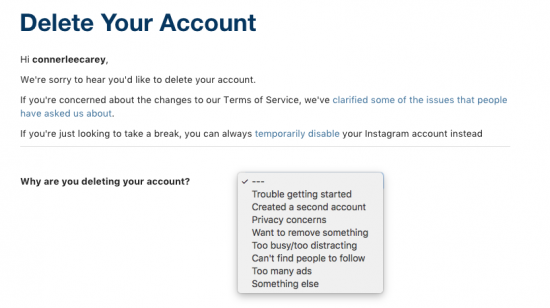
- Afhankelijk van wat je selecteert, biedt Instagram enkele how-to's om je te helpen je bezorgdheid of probleem op te lossen zonder je account te verwijderen. Als je je account toch wilt verwijderen, scrol je gewoon naar beneden.
- Zoek waar het zegt Om verder te gaan, voer uw wachtwoord in. Voer uw wachtwoord in.
- Zodra u op de knop drukt met het label Mijn account permanent verwijderen, is er geen weg meer terug. Klik op die knop en je Instagram-account wordt verwijderd.
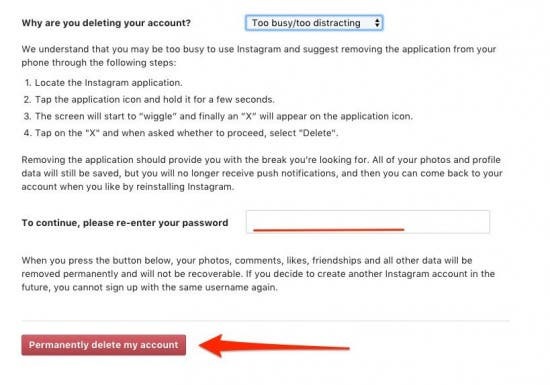
Een Instagram-account deactiveren
Als u in plaats daarvan uw Instagram-account tijdelijk wilt uitschakelen, gaat u als volgt te werk:
- Ga in een browser naar Instagram.
- Log in op uw account als u nog niet bent ingelogd.
- Tik in de rechterbovenhoek op het profielpictogram dat eruitziet als het hoofd en de schouders van een persoon.
- Tik bovenaan je profiel op Profiel bewerken.
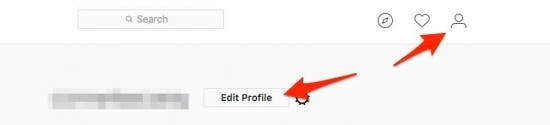
- Scroll naar beneden. Naast de knop Verzenden ziet u een link met de tekst Mijn account tijdelijk uitschakelen. Klik erop.
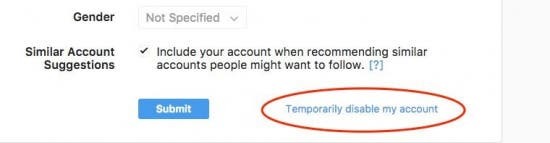
- Nu zal Instagram vragen waarom je dit doet. Waar staat: Waarom schakelt u uw account uit? Selecteer een optie in de vervolgkeuzelijst.
- Afhankelijk van je reactie kan Instagram enkele suggesties of links naar hulpartikelen aanbieden om je ervaring te verbeteren, je privacyopties te wijzigen, enz. Wil je dat account toch deactiveren? Scroll er voorbij.
- Voer in het volgende vak uw wachtwoord opnieuw in.
- Klik op de knop onderaan met de tekst Account tijdelijk uitschakelen.
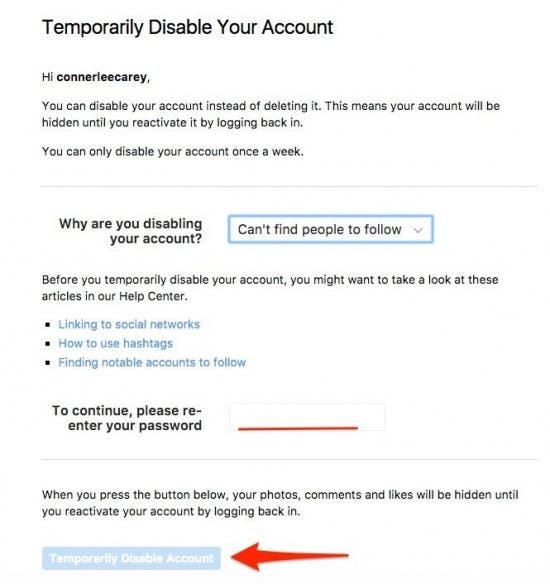
- Als je dit doet, log je uit bij Instagram en verberg je je account en alles wat daarbij hoort.
Een uitgeschakeld Instagram-account opnieuw activeren
- Het enige wat u hoeft te doen is inloggen.
- Ga naar Instagram.com of download en open de Instagram-app op je apparaat.
- Log in op uw account dat was uitgeschakeld.
- En het is allemaal terug, zichtbaar en precies waar je het hebt achtergelaten.